Du möchtest im Internet surfen, ohne dass jemand davon weiß?
Zum Beispiel, um dir Hilfe bei Gewalt zu holen oder um dich über Ehrgewalt zu informieren?
Dann musst du vorsichtig sein.
Wenn du im Internet unterwegs bist, hinterlässt du Spuren.
Und zwar Spuren in dem Gerät, mit dem du ins Internet gehst.
Zum Beispiel im Computer, im Tablet oder im Handy.
Es kann sein, dass jemand nach dir das Gerät benutzt.
Dann kann er sehen, welche Internetseiten du besucht hast oder welche Wörter du beim Suchen eingegeben hast.
Damit du keine Spuren hinterlässt, musst du Regeln beachten.
Regel 1
Speichere keine Seiten als Lesezeichen.
Lesezeichen nennt man auch Bookmarks.
Trage dich nie in öffentliche Leselisten ein.
Regel 2
Du musst deinen Browser so einstellen,
dass er sich keine Spuren von dir im Internet merkt.
Oder du musst die Spuren nach dem Surfen löschen.
Wie das geht, ist bei jedem Browser anders.
Wir erklären dir jetzt, wie du das bei den verschiedenen Browsern einstellen kannst.
Diesen Browser erkennst du an dem Symbol: blauer Kompass mit rot-weißem Zeiger.
Das kannst du vor dem Surfen tun
Bei Safari kannst du einstellen, dass du sicher surfen möchtest.
Das musst du tun, bevor du eine Internetseite besuchst.
Dazu musst du in den Einstellungen „Privates Surfen“ auswählen.
Klicke ganz oben auf „Safari“ und dann auf „Privates Surfen“.
Wenn „Privates Surfen“ angeschaltet ist, werden die besuchten Internetseiten, der Suchverlauf und Infos für das automatische Ausfüllen nicht gespeichert.
Dass „Privates Surfen“ angeschaltet ist, erkennst du an dem grauen Symbol mit dem Wort „Privat“ rechts in der Adresszeile.
Wenn du fertig mit Surfen bist, schalte „Privates Surfen“ wieder aus.
Das ist unauffälliger, wenn jemand nach dir das Gerät benutzt.
Das kannst du nach dem Surfen tun
Auch nach dem Surfen im Internet kannst du deine Spuren löschen.
Klicke auf „Safari“ und dann „Einstellungen“.
Dann klicke auf „Datenschutz“ und auf „Alle Website-Daten entfernen“.
So löschst du den gesamten Verlauf und alle gespeicherten Cookies.
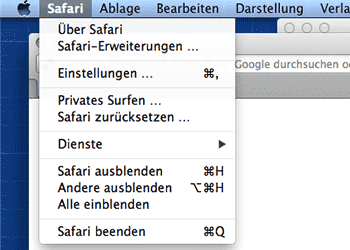
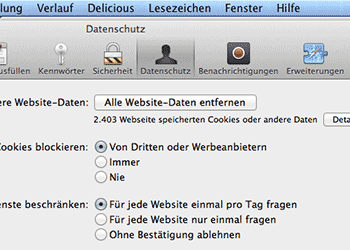
Diesen Browser erkennst du an dem Symbol: blaue Weltkugel mit einem Fuchs aus Feuer drumherum.
Das kannst du vor dem Surfen tun
Bei Firefox kannst du einstellen, dass du sicher surfen möchtest.
Das musst du tun, bevor du eine Internetseite besuchst.
Dazu musst du 3 Tasten gleichzeitig drücken:
Die Umschalttaste „⇧“, die Steuerungstaste „Strg“ und den Buchstaben „P“.
So öffnet sich ein neues Browserfenster mit dem Text „Dies ist ein privates Fenster“.
Von hier aus kannst du ins Internet gehen.
Wenn „Privates Surfen“ angeschaltet ist, werden die besuchten Internetseiten, der Suchverlauf und Infos für das automatische Ausfüllen nicht gespeichert.
Das gilt allerdings nur für Seitenaufrufe, die du in diesem Fenster machst.
Dass der private Modus angeschaltet ist, erkennst du an dem Text „Privates Surfen“ ganz oben links.
Und du siehst ein lila Symbol mit einer weißen Maske.
Wenn du fertig mit Surfen bist, schließe das komplette private Fenster wieder.
Das ist unauffälliger, wenn jemand nach dir das Gerät benutzt.
Das kannst du nach dem Surfen tun
Auch nach dem Surfen im Internet kannst du deine Spuren löschen.
Klicke auf „Firefox“ und dann „Einstellungen“.
Eventuell musst du vorher über die drei übereinanderliegenden Linien zuerst das Menü öffnen.
Dann klicke auf „Datenschutz“ und unter „Chronik“ auf „Chronik leeren“.
Es öffnet sich ein kleines Fenster.
Hier solltest du alle Optionen ankreuzen und oben „Alles“ anklicken sowie dann „OK“.
So löschst du den gesamten Verlauf und alle gespeicherten Cookies.
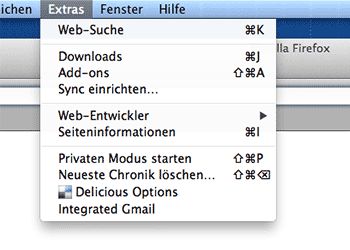
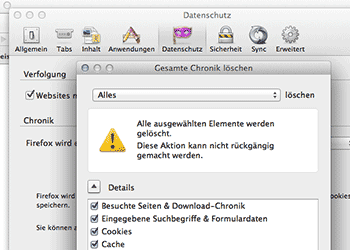
Diesen Browser erkennst du an dem Symbol: blauer Innenkreis mit Außenkreis in Gelb, Rot und Grün.
Das kannst du vor dem Surfen tun
Bei Chrome kannst du einstellen, dass du sicher surfen möchtest.
Das musst du tun, bevor du eine Internetseite besuchst.
Dazu musst du 3 Tasten gleichzeitig drücken:
Die Umschalttaste „⇧“, die Steuerungstaste „Strg“ und den Buchstaben „N“.
So öffnet sich ein neues Browserfenster mit dem Namen „Inkognito-Fenster“.
Wenn du nur in diesem Inkognito-Fenster surfst, werden die besuchten Internetseiten, der Suchverlauf und Infos für das automatische Ausfüllen nicht gespeichert.
Das gilt allerdings nur für Seitenaufrufe, die du in diesem Fenster machst.
Dass das Inkognito-Fenster angeschaltet ist, erkennst du an der blaugrauen Färbung des Browserfensters und an dem weißen Spion-Symbol rechts oben.
Wenn du das Inkognito-Fenster schließt, beendet sich der Inkognito-Modus automatisch.
Das kannst du nach dem Surfen tun
Auch nach dem Surfen im Internet kannst du deine Spuren löschen.
Klicke auf „Chrome“ und dann „Browserdaten löschen“.
Hier solltest du alle Optionen ankreuzen und für den Zeitraum „Gesamter Zeitraum“ die Browserdaten löschen.
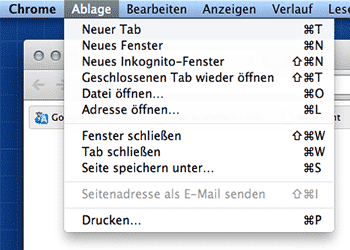
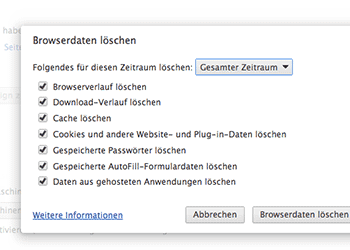
Diesen Browser erkennst du an dem Symbol: blaues kleingeschriebenes „e“, das durch einen Schwung wie eine Weltkugel aussieht
Das kannst du vor dem Surfen tun
Beim Internet Explorer kannst du einstellen, dass du sicher surfen möchtest.
Das musst du tun, bevor du eine Internetseite besuchst.
Dazu musst du 3 Tasten gleichzeitig drücken:
Die Umschalttaste „⇧“, die Steuerungstaste „Strg“ und den Buchstaben „P“.
So öffnet sich ein neues Browserfenster mit dem Namen „InPrivate Browsen“.
Wenn du nur in diesem InPrivate-Fenster surfst, werden die besuchten Internetseiten, der Suchverlauf und Infos für das automatische Ausfüllen nicht gespeichert.
Das gilt allerdings nur für Seitenaufrufe, die du in diesem Fenster machst.
Dass das InPrivate-Fenster aktiviert ist, erkennst du an dem blauen Symbol „InPrivate“ vor der Adresszeile und der leicht dunkleren Färbung des Fensters.
Wenn du das InPrivate-Fenster schließt, beendet sich der Modus automatisch.
Das kannst du nach dem Surfen tun
Auch nach dem Surfen im Internet kannst du deine Spuren löschen.
Unter „Explorer“ > „Einstellungen/Zahnrad“ > „Sicherheit“ > „Browserverlauf löschen“ solltest du alle Optionen ankreuzen und auf „Löschen“ klicken.
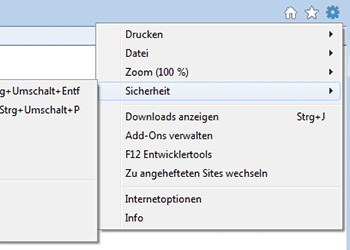
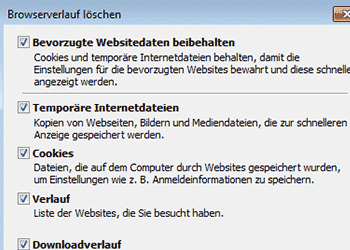
Textquelle: https://www.hessen-gegen-ehrgewalt.de/spuren-verschwinden-lassen/